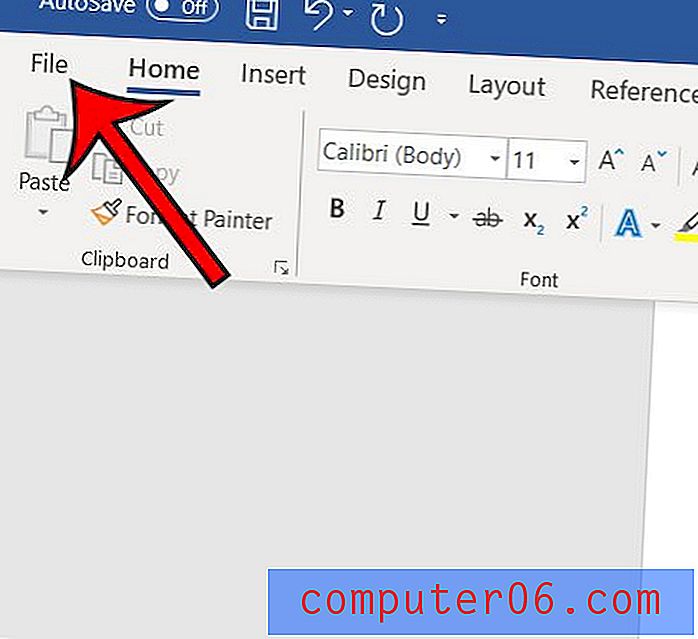So deaktivieren Sie die Popup-Buchstaben auf der iPhone-Tastatur
Wenn Sie einen Buchstaben, eine Zahl oder ein Sonderzeichen auf Ihrer Tastatur eingeben, zeigt das iPhone ein vergrößertes Bild dieses Buchstabens an, damit Sie leichter sehen können, welche Taste Sie eingegeben haben. Diese Einstellung wird als Zeichenvorschau bezeichnet und ist seit einiger Zeit Teil der iOS-Tastatur. Bis zur Veröffentlichung von iOS 9 war dies jedoch keine Option, die Sie aktivieren oder deaktivieren konnten.
Sobald Sie sich jedoch für die Installation des iOS 9-Updates auf Ihrem iPhone entschieden haben, haben Sie in den Einstellungen Ihrer iPhone-Tastatur eine neue Option für die Zeichenvorschau, mit der Sie die Funktion deaktivieren können. Unser Tutorial unten zeigt Ihnen, wo Sie dieses Menü finden, damit Sie es endgültig deaktivieren können.
Deaktivieren Sie Popup-Buchstaben in iOS 9
Die Schritte in diesem Artikel wurden mit einem iPhone 6 Plus in iOS 9 geschrieben. Diese Option ist in iOS-Versionen unter 9 nicht verfügbar. Wenn Sie dies noch nicht getan haben, sollten Sie ein Update auf iOS 9 in Betracht ziehen, um diese Option ebenfalls zu aktivieren wie andere, einschließlich Energiesparmodus und Wi-Fi-Unterstützung.
Als Referenz deaktivieren wir die Option im Bild unten, bei der der Buchstabe vergrößert wird, wenn Sie den Buchstaben auf der Tastatur berühren. Der Buchstabe "D" wird im Bild unten eingegeben.

- Öffnen Sie das Menü Einstellungen .
- Wählen Sie die Option Allgemein .
- Scrollen Sie nach unten und wählen Sie die Option Tastatur .
- Tippen Sie auf die Schaltfläche rechts neben der Zeichenvorschau . Sie werden wissen, dass die Option deaktiviert ist, wenn die Schaltfläche nicht grün schattiert ist. Die Zeichenvorschau ist im Bild unten deaktiviert.
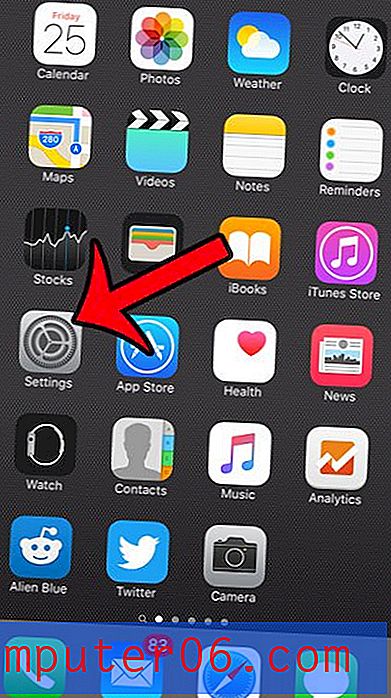
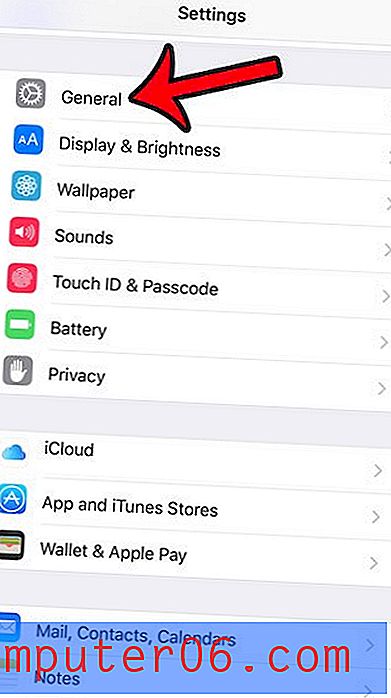
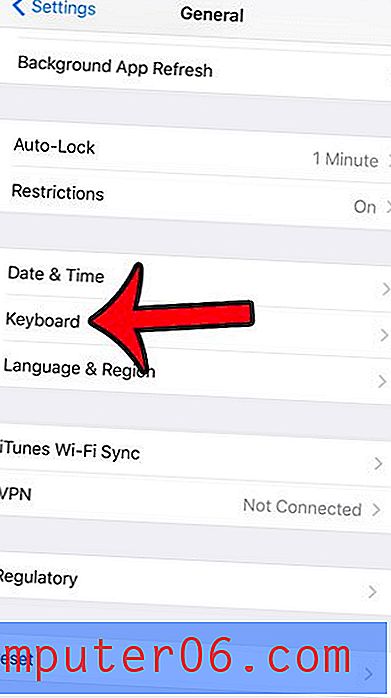
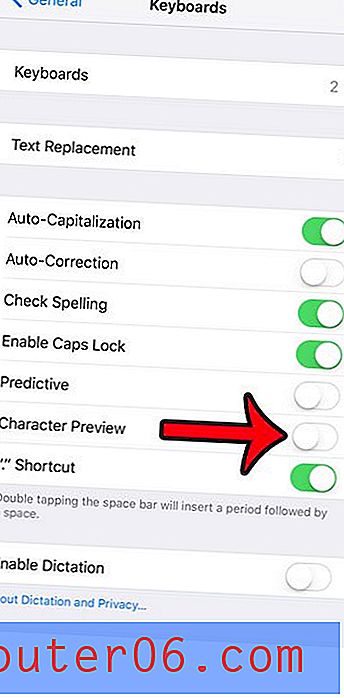
Eine weitere Änderung an der Tastatur in iOS 9 war eine Option, mit der zwischen Groß- und Kleinbuchstaben umgeschaltet werden konnte, je nachdem, was eingegeben werden sollte. Diese Option kann auch konfiguriert werden. In den Schritten in diesem Artikel erfahren Sie, wie Sie sie ein- oder ausschalten.